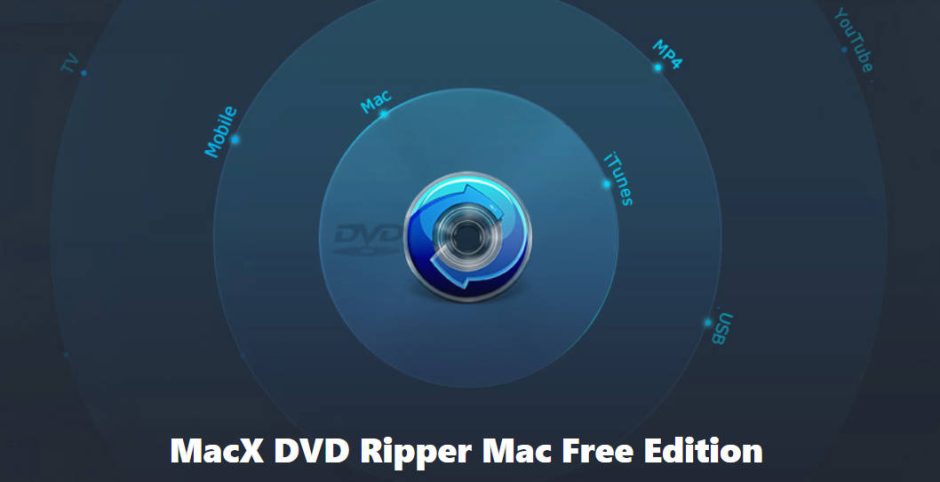MacX DVD Ripper Mac Free Editionは、Macユーザーにとって便利なDVDリッピングツールですが、本当に無料で使えるのか、どのような制限があるのか、そして実際の使い方や他の代替ソフトについて詳しく解説します。この記事では、MacX DVD Ripper Mac Free Editionの基本的な情報から具体的な使い方、そしてその限界と代替手段まで解説します。
MacX DVD Ripper Mac Free Editionとは
MacX DVD Ripper Mac Free Editionは、Chengdu Digiarty Software, Inc.によって開発された、Mac向けのDVDリッピングソフトです。このソフトは、DVDからMP4、MOV、AVIなどの形式に変換し、iOSやAndroidデバイスで視聴可能にすることを目的としています。最新のmacOSにも対応し、DVDの内容を編集しながらエンコードすることができます。
MacX DVD Ripper Mac Free Edition公式サイト:https://www.macxdvd.com/dvd-ripper-mac-free/index-jp.htm
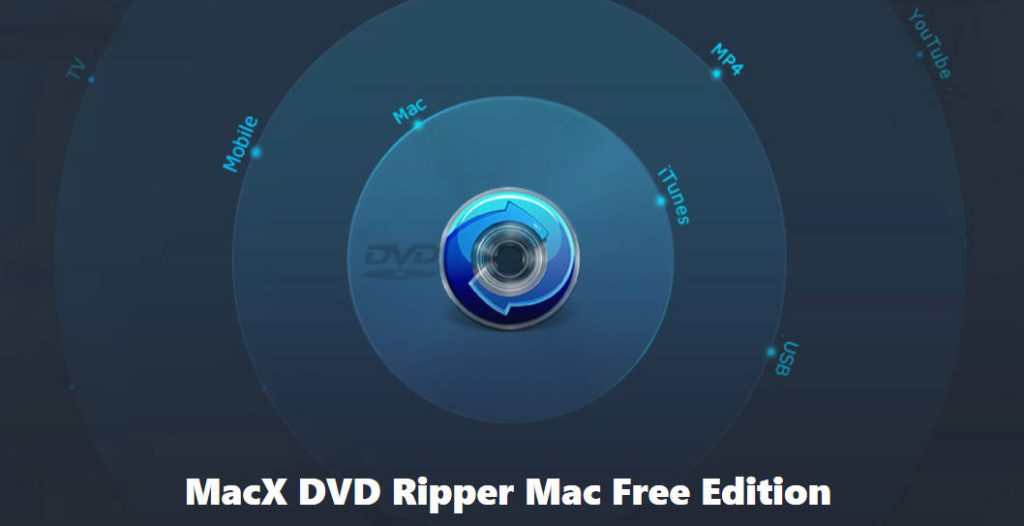
安全性について
このソフトはWinXDVDなどのソフトを開発したDigiartyソフトウェア会社という中国の企業に所属していますが、広く使用されており、信頼性は高いとされています。しかし、ダウンロードする際には、公式のウェブサイトから入手することを推奨します。
MacX DVD Ripper Mac Free Editionの機能
MacX DVD Ripper Mac Free Editionには以下のような主な機能があります。
| 機能 | 詳細 |
|---|---|
| DVD変換 | DVDをMP4、MOV、AVIなどの一般的なビデオフォーマットに変換可能。 |
| 音声抽出 | DVDから音声を抽出し、MP3などのオーディオフォーマットに変換。 |
| 動画編集 | トリム、クロップ、ウォーターマークの追加など、基本的なビデオ編集機能を提供。 |
| コピーガード解除 | 一部のDVDコピーガードを解除可能(最新の保護には対応していない場合があります)。 |
MacX DVD Ripper Mac Free Editionは無料ですか?制限事項を解説!
無料と謳われているMacX DVD Ripper Mac Free Editionですが、実際には以下の制限があります:
- 時間制限: 5分間以内のファイルしか出力できない。
- コピーガード: 最新の保護には対応していない。
- デバイス転送: DVDからデバイスへの直接転送は不可。
- 動画品質: HDやSD品質の動画への対応が限定的。
- 追加機能: YouTube動画のダウンロードやスクリーン録画などは利用不可。
これらの制限を解除するには、MacX DVD Ripper Proのプレミアム版を購入する必要があります。
MacX DVD Ripper Mac Free Editionの使い方
MacX DVD Ripper Mac Free Editionの使用方法は以下の通りです:
STEP 1: DVDの読み込み
DVDをMacのディスクドライブに入れます。MacX DVD Ripper Mac Free Editionを起動します。ソフトウェアのインターフェースで「DVDディスク」アイコンをクリックし、DVDを読み込みます。
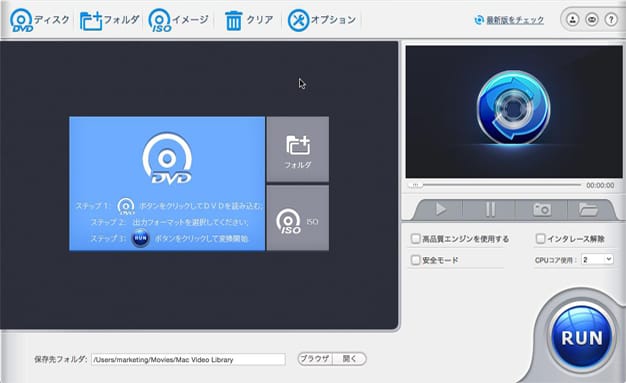
STEP 2: 出力フォーマットの選択
DVDが読み込まれた後、出力フォーマットを選択します。これは、MP4やMOVなどの一般的な形式から選びます。
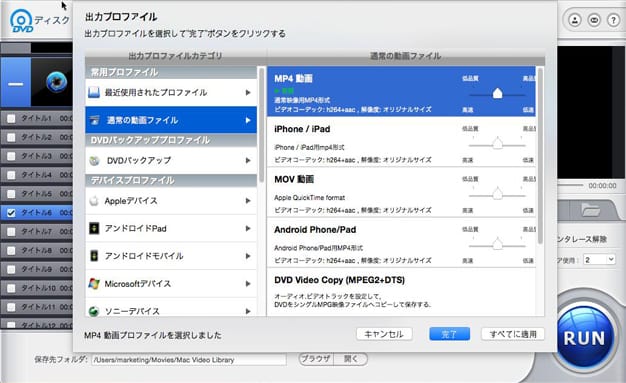
STEP 3: 変換の開始
「RUN」ボタンをクリックし、変換プロセスを開始します。
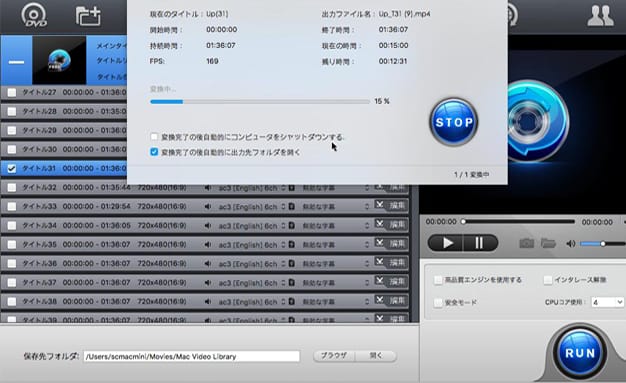
注意点
- 変換時間はDVDの内容やPCの性能によって異なります。
- 無料版では変換時間が制限されるため、長い動画には向いていません。
MacX DVD Ripper Mac Free Editionの代替ソフト
Leawo DVD変換 for Macは、MacX DVD Ripper Mac Free Editionの優れた代替ソフトです。以下の理由でおすすめです:
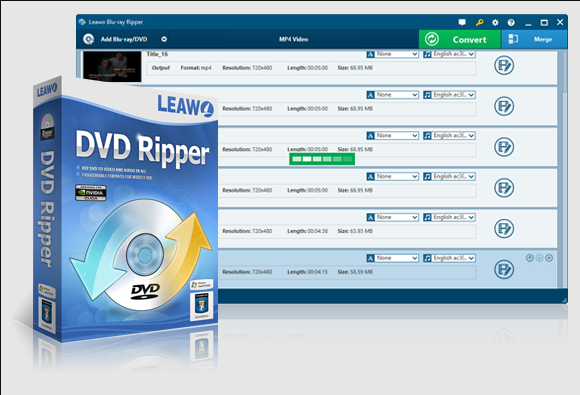
☉ 広範なフォーマット対応: DVDをMP4、MP3を含む多くの形式に変換可能。
☉ 最新のコピーガード対応: 新しい保護付きDVDも変換可能。
☉ 動画編集機能: より高度な編集オプションが利用可能。
☉ 字幕選択: 複数の字幕トラックから選択可能。
Leawo DVD変換の使い方
- インストールと起動: 公式サイトからLeawo DVD変換をダウンロードし、インストール後起動します。
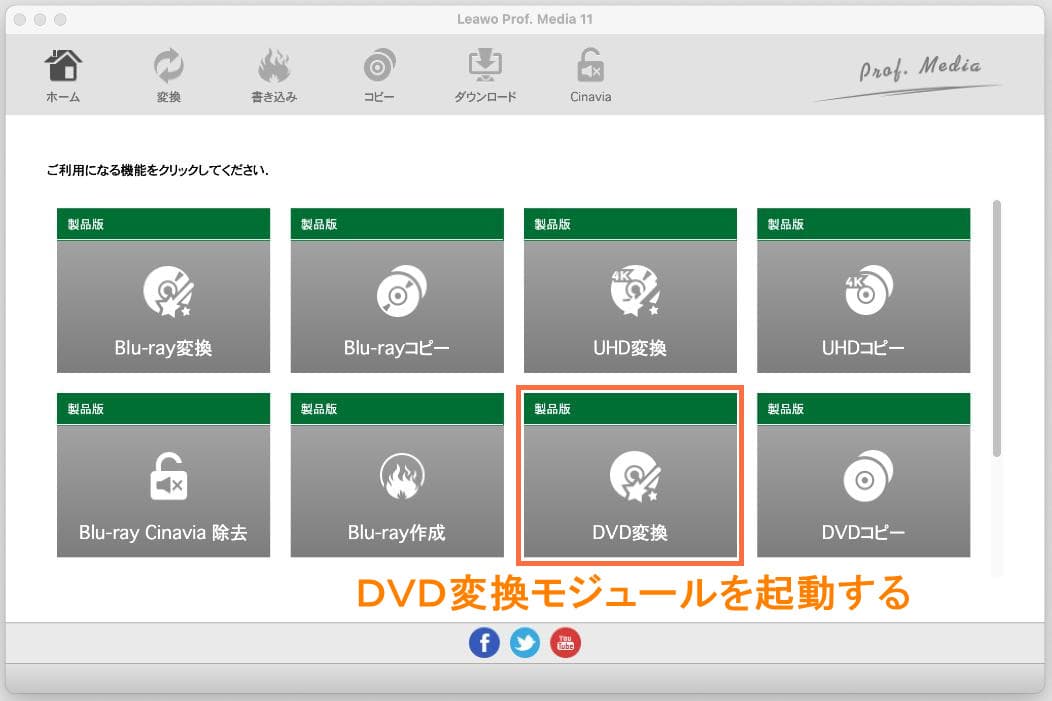
- DVDの読み込み: 「DVDを追加」ボタンでDVDを読み込みます。
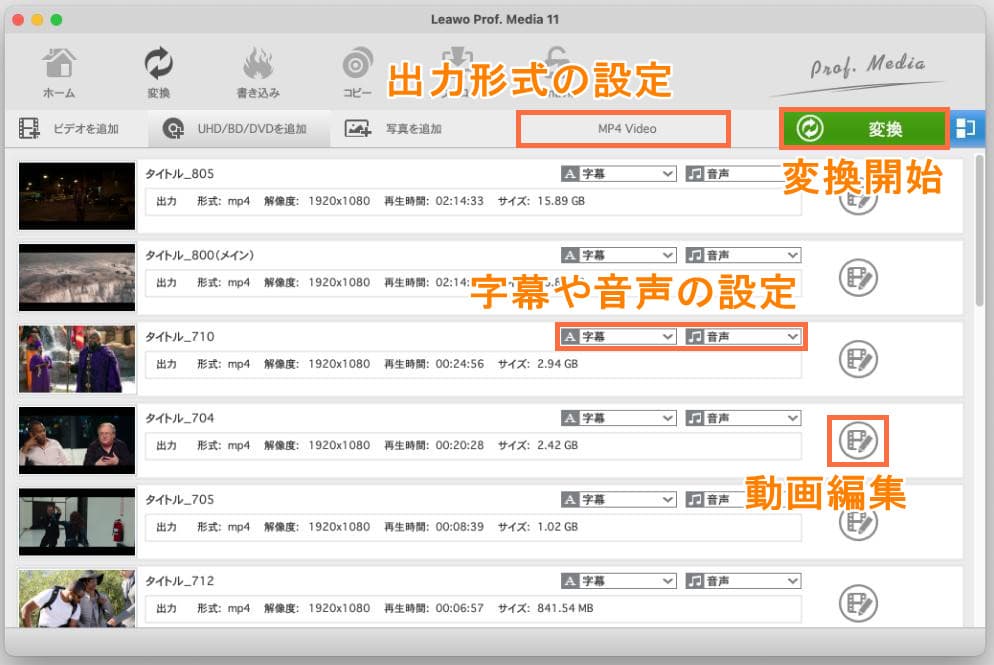
- プロファイル選択: 出力するビデオフォーマットを選びます。
- 編集(オプション): ビデオをトリミングしたり、字幕を追加したりします。
- 変換開始: 「変換」ボタンを押してプロセスを開始します。
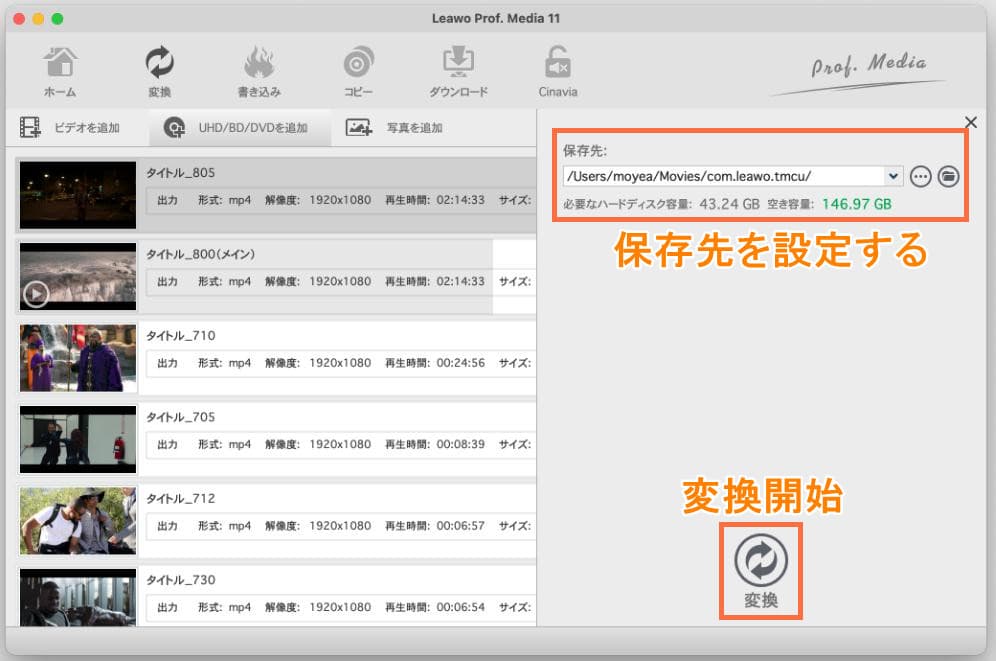
優れた点:
- 幅広いフォーマット対応と高い品質
- 強力なコピーガード解除機能
- 動画編集機能が充実
欠点:
- 無料版では機能が制限される
MacX DVD RipperとLeawo DVD変換の比較
| 機能 | MacX DVD Ripper Mac Free Edition | Leawo DVD変換 |
|---|---|---|
| フォーマット対応 | 基本的 | 非常に広範 |
| コピーガード解除 | 制限あり | 高度に対応 |
| 動画編集 | 基本的 | 多機能 |
| 無料版の制限 | 5分制限、機能限定 | 5分制限 |
| サポートと更新 | 限定的 | 頻繁な更新とサポート |
結論
MacX DVD Ripper Mac Free Editionは無料で使用できるDVDリッピングツールですが、その使用には多くの制限があります。特に、長時間のビデオや高度な編集、保護付きDVDのリッピングには不向きです。より自由度が高く、機能豊富なソフトを求める場合は、Leawo DVD変換などの代替ソフトを検討する価値があります。最終的には、用途や求める機能に応じて最適なツールを選択することが重要です。